Как да броим низове с водещи нули в Excel?
Например, ето някои низове с различен брой водещи нули. Най-общо казано, използването на функцията COUNTIF ще преброи низовете без водещи нули, но тук искам да преброя същите данни с водещи нули, както е показано на екранната снимка по-долу.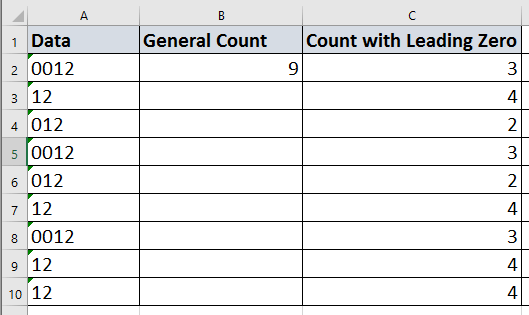
Преброяване на низове с водещи нули
Преброяване на низове с водещи нули
За да преброите редица низове с водещи нули, можете да използвате тези формули.
Изберете клетка до стойностите и въведете тази формула =SUMPRODUCT(--($A$2:$A$10=A2)), Натиснете Въведете и плъзнете манипулатора за запълване надолу, за да попълните формулите.
Съвети:
(1) Формулата =СУМА(АКО($A$2:$A$10=A2,1,0)) също може да брои низове с водещи нули, но трябва да натиснете Shift + Ctrl + Enter ключове.
(2) Ако искате да премахнете водещи нули от низове, можете да приложите Премахнете водещите нули функция на Kutools за Excel. Той е напълно функционален без ограничение за 60 дни, моля, изтеглете и получете безплатен пробен период сега. Вижте екранни снимки: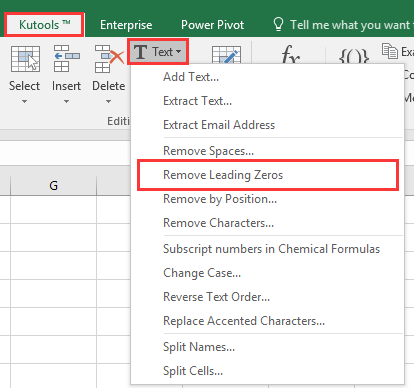
 |
 |
 |
Най-добрите инструменти за продуктивност в офиса
Усъвършенствайте уменията си за Excel с Kutools за Excel и изпитайте ефективност, както никога досега. Kutools за Excel предлага над 300 разширени функции за повишаване на производителността и спестяване на време. Щракнете тук, за да получите функцията, от която се нуждаете най-много...

Раздел Office Внася интерфейс с раздели в Office и прави работата ви много по-лесна
- Разрешете редактиране и четене с раздели в Word, Excel, PowerPoint, Publisher, Access, Visio и Project.
- Отваряйте и създавайте множество документи в нови раздели на един и същ прозорец, а не в нови прозорци.
- Увеличава вашата производителност с 50% и намалява стотици кликвания на мишката за вас всеки ден!

